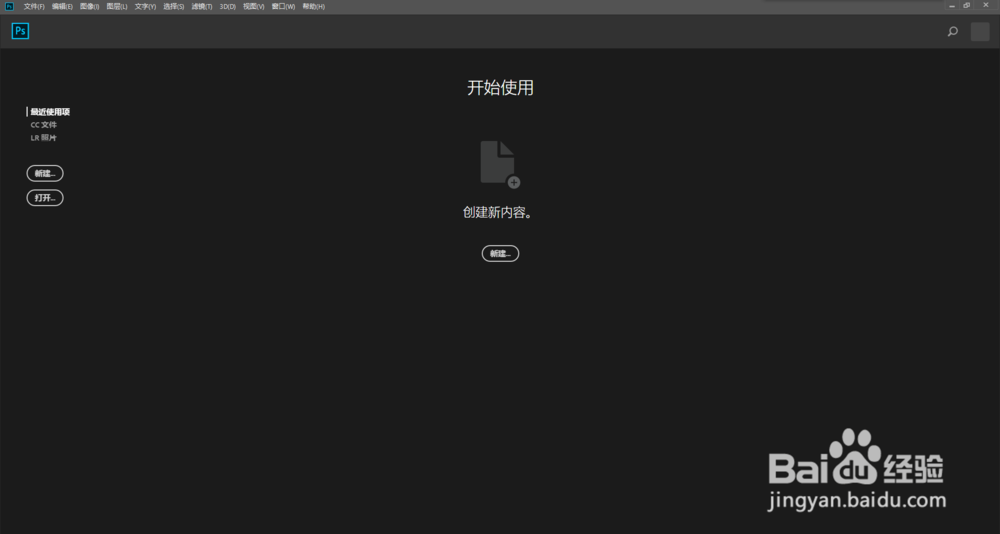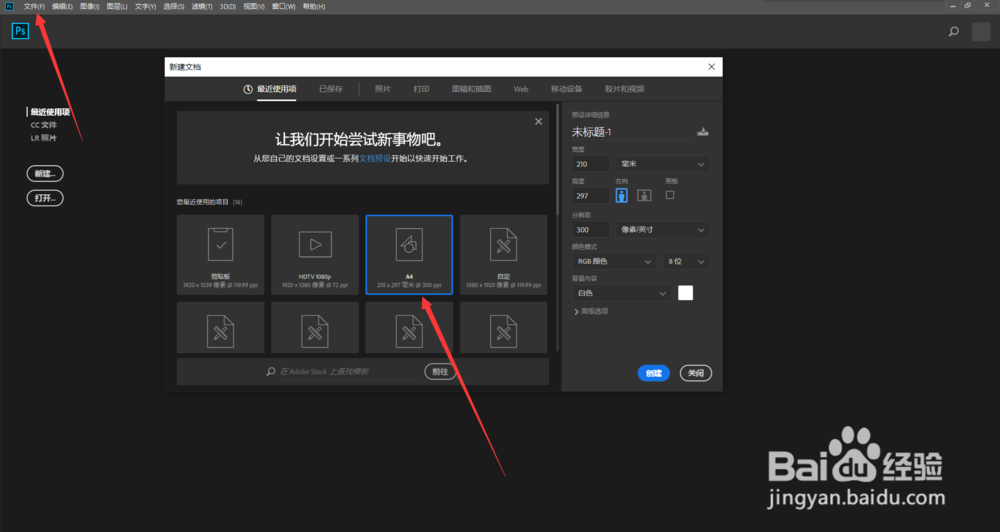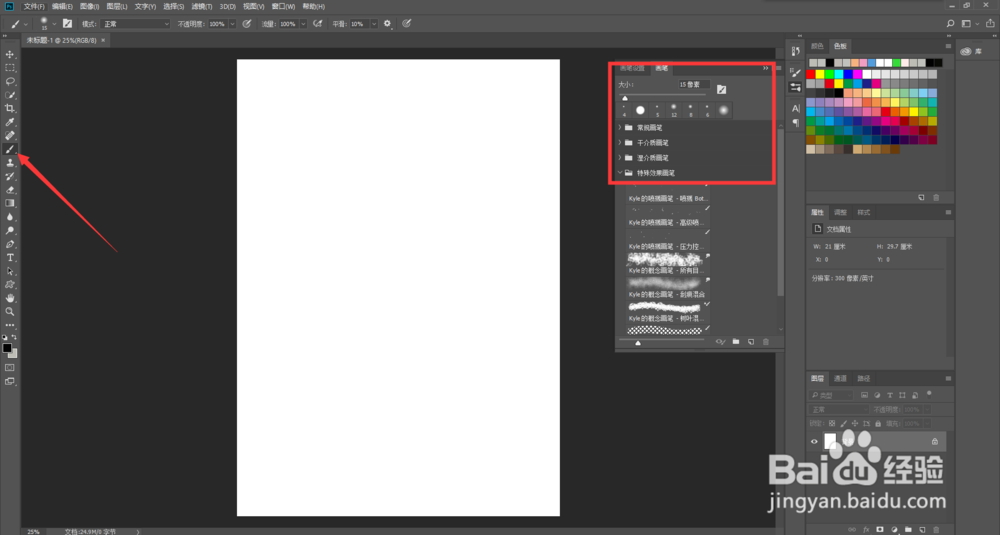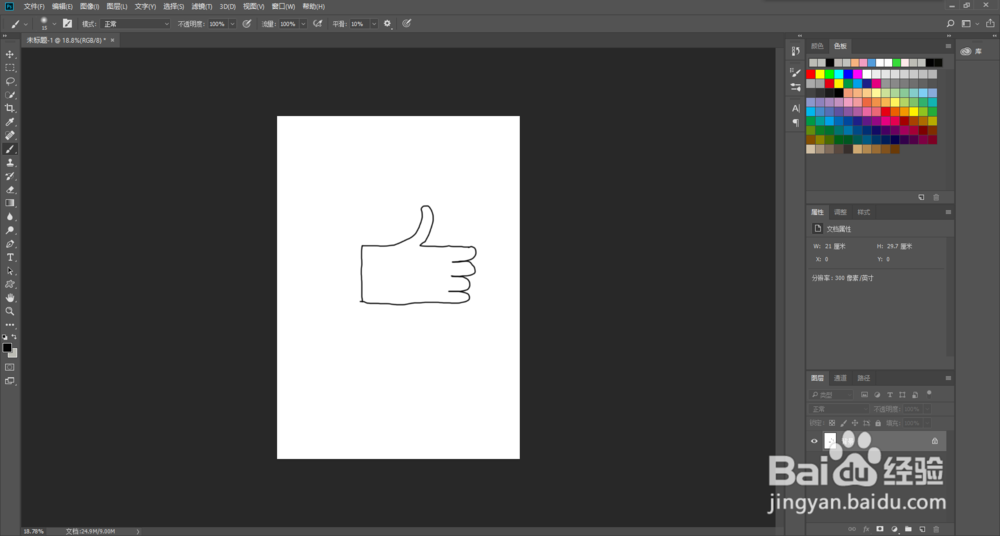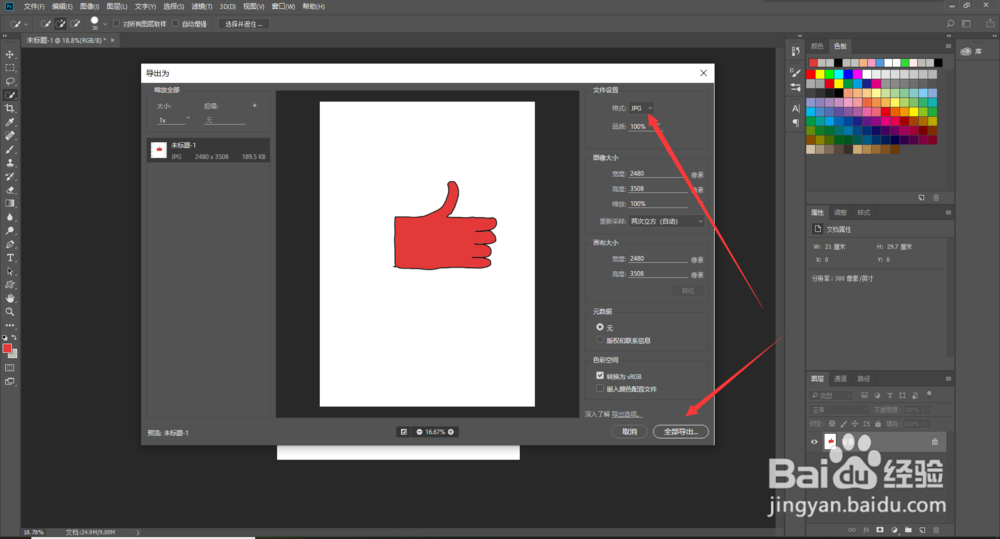1、既然我们要使用ps去绘制一个点赞的图标,首先我们当然要打开Photoshop cc 2018这个软件,打开进入主页。
2、打开之后,我们在顶部菜单栏中找到文件选择新建,也可在主页面中间直接点击新建,点击之后新建一个画布,给我们绘制图标,大小可以根据需要设置。
3、创建画布之后,切换至左侧选项中的画笔功能,调出画笔的设置,设置画笔的大小、粗细、效果,设置完成后准备开始绘制。
4、在新建的画布中使用鼠标拖动按照点赞图标的样子绘制一个点赞的小手,小手一定要注意细节,画的好看一点哦。
5、使用快速选择工具选择绘制好的点赞图标,然后按住Alt+Delete给它填充一个颜色,颜色可以通过自己的喜好去修改。
6、最后在顶部的文件中选择导出,导出的格式选择jpg格式,然后点击底部的全部导出,选择需要保存的位置保存即可。